- 数年間の家族との写真データが消えてしまった。
- クライアントから頼まれているデータが無くなった。
データの紛失は、目の前が真っ暗になるような絶望と場合によっては会社人生を左右しかねない事態になりかねません。
そんなときに頼りになるのが「データ復旧ソフト」です。
しかし、データ復旧ソフトはたくさんの種類があり、性能や価格も千差万別です。
私は、これまでに6つ以上データ復旧ソフトを実際に試してきました。
この記事では、数あるデータ復旧ソフトの中でも、高い復旧率と使いやすさから世界中で支持される「Recoverit」を徹底レビューしています。
「Recoverit」は非常に高い性能を持つソフトですが、プランが多岐にわたり、初心者には少し分かりにくい部分があります。
この記事では、どこよりも分かりやすく用途に応じたプランを提案しています。
「Recoverit」の機能、使い方、そしてプランの違いについて、この一記事で完璧に理解できるようになります。
- 大切なデータが消えて、なんとかしたいと思っている。
- Recoveritのプランが複雑すぎてどれを選べばいいか分からない。
- データ復旧ソフトがたくさんあってどれがいいのか分からない。
- データが消えてしまったときの具体的な対応方法を知りたい。
\最高の復元率と多彩なプラン/
簡単操作でデータが復元できる

Recoveritでできること
失ったデータを高い確率で復元できる
「Recoverit」のデータ復元は以下のようなシチュエーションで威力を発揮します。
- 誤ってSDカード・ハードディスクのデータを消してしまった。
- ウイルスに感染してデータが消えてしまった。
- フォーマットをしてしまいデータが完全に消えてしまった。
- OSを再インストール時にデータが消えてしまった。
- パソコンがクラッシュし、電源を切ったらデータが消えてしまった。
不注意で消してしまった場合はほぼ確実に復元できると断言できます。
しかし、データが本来書き込まれていたデータの保存場所に他のデータが書き込まれると、復元が難しくなるため、できる限り早めにデータ復旧ソフトを使うことを強くおすすめします。
ただし、SDカードを水没してしまったり、ハードディスクに強い衝撃が加わって物理的に壊れてしまった場合は、デバイスを分解する作業が必要なためデータ復旧業者に依頼する必要があります。

データ復旧業者に頼むと、最低5万円〜、10万円以上は覚悟が必要。
上位プランにすると高度な復元・動画修復・NASの復元が可能
「Recoverit」のプランにはPro版、Ultimate版、Ultimate Plus版の3種類があります。
- Pro版はデータ復元機能のみ。
- Ultimate版(Pro版より2,000円高い)は起動ディスク作成(起動しないパソコンからデータも復旧できる)がついている。
- Ultimate Plus版(Pro版より4,000円高い)は起動ディスク作成に加えて、高度な復元(動画データが対象)、動画の修復+NAS・Linuxのデータ復旧がついている。
実際にデータを復元してみた
データを消去したSDカードで実験
今回用意したメディアは容量8GBのSDカード。
全てのファイルを消去してSDカードには全くデータが入っていない状態です。
検出できたファイル 461ファイル、17.67GB
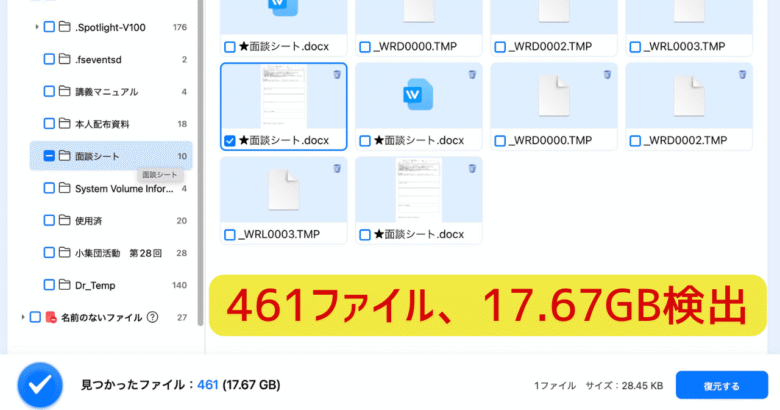
今回検出できたファイルは461ファイル、13.21GBでした。
8GBの容量のSDカードにも関わらず、13.21GBものデータが復旧できました。
今まで、SDカードに記録・消去を繰り返していたため、かなり以前のデータも含めて復元されていました。
復元に要した時間
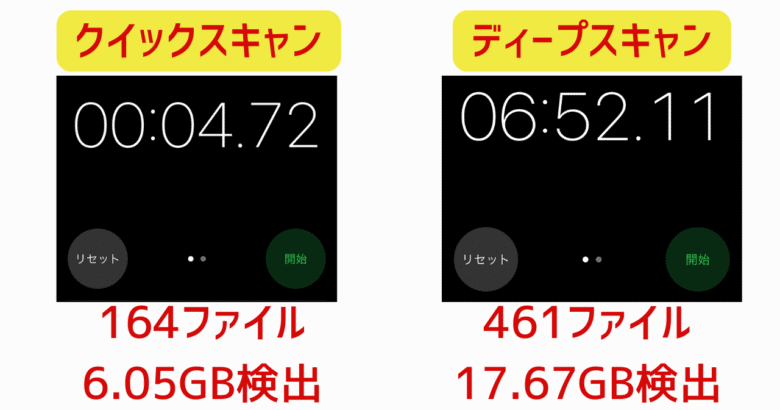
データ復元のスキャンに要した時間は6分52秒でした。
スキャンには「クイックスキャン」と「ディープスキャン」があります。
実はクイックスキャンが完了したのは4秒と驚きのスピードでした。
クイックスキャンが終了した時点で検出されたファイルは164ファイル、6.05GBでした。
最終的に検出されたデータの半分弱ぐらいが数秒で検出されたことには驚きです。
ファイルのプレビュー・復元はディープスキャンの途中でも実施できます。
Recoveritの使用方法
復元したいメディア・保存場所を選択
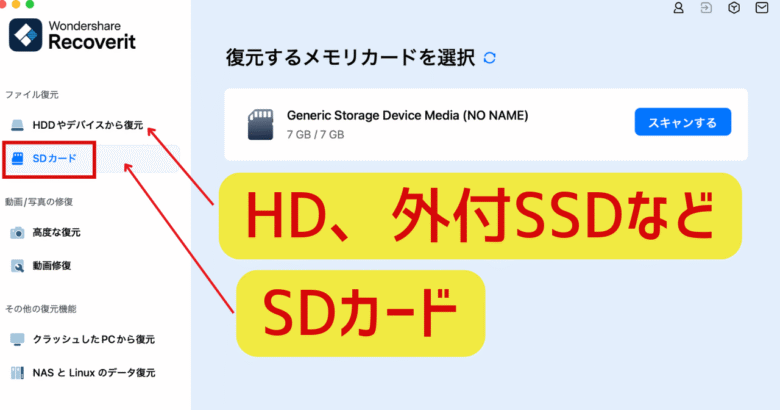
データが消えてしまったメディア・保存場所を選択します。
パソコン内のハードディスクやSSD、外付SSDは「HDDやデバイスから復元」、SDカードやUSBメモリは「SDカード」を選択します。
「スキャン」をクリック
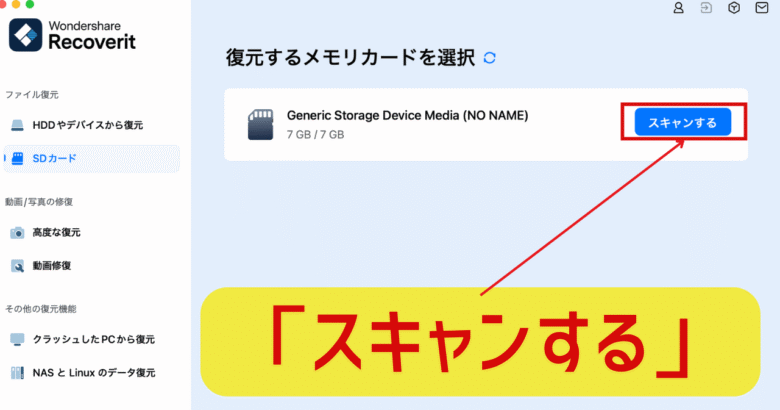
「スキャン」をクリックして、復元できる可能性のあるデータを検出します。
検出されたデータから目的のファイルを探す
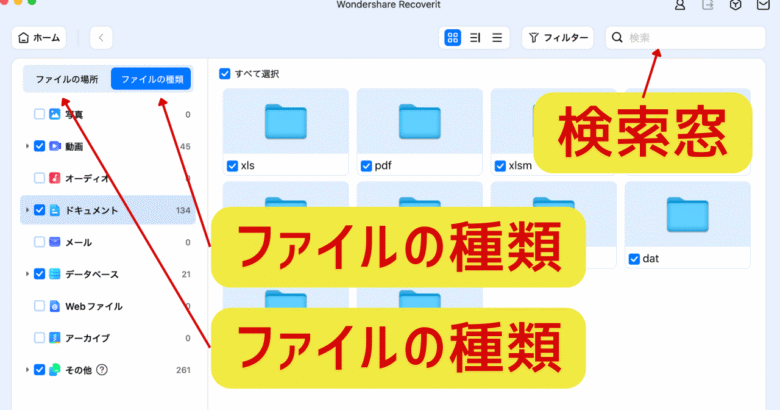
検出されたファイルから、目的のファイルを探します。
ファイルの名前が分かっている場合は検索窓にキーワードを入力します。
分からない場合は、ファイルの種類、ファイルの場所から探し出します。
ダブルクリックでプレビュー
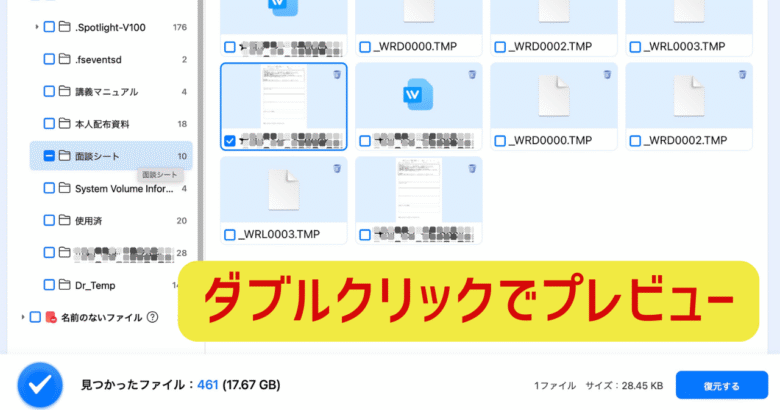
復元させたいファイルをダブルクリックすると、プレビュー画面になります。
検出されたからといって必ずしも復元できるとは限りませんので、プレビューはとても大事です。
復元とプレビューまでは、完全無料です。
プレビューしたデータを保存する時に有料版に切り替える必要があります。
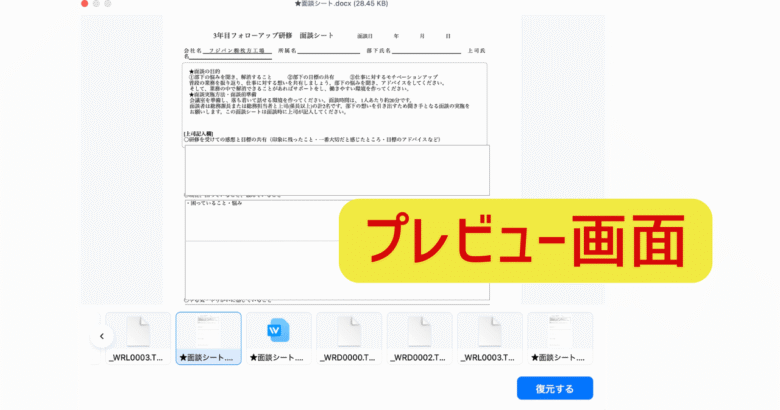
復元されたファイルを復元する(有料機能)
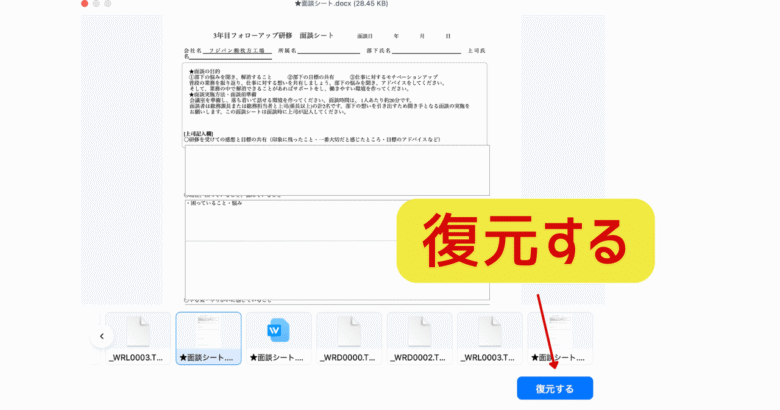
プレビューを確認後、ファイルを保存する場合はRecoveritを購入し「復元する」をクリックします。
保存場所を選択して保存をクリックします。
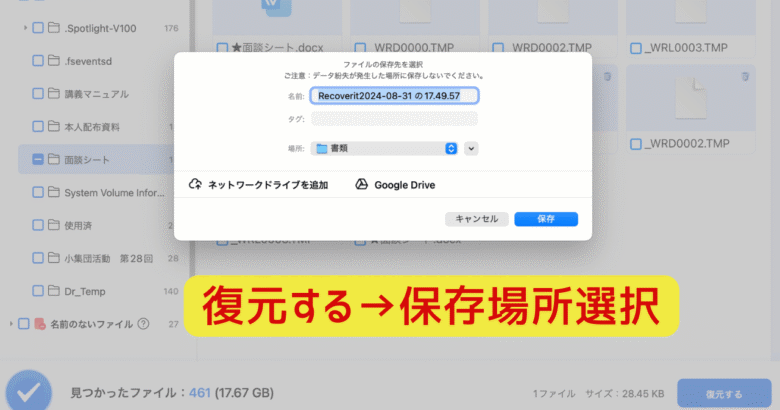
まずは「Recoverit」無料版で復元できるか検証してから購入
「Recoverit」の無料版ではデータのスキャンまでは有料版と全く変わらない精度で行うことができます。
違いは保存ができるかどうかです。
まずは「Recoverit」無料版で目的のデータが復元できるかどうか確かめることを強くおすすめします。
プレビューで確実に復元できることを確認したのちに、有料版を検討します。
「Recoverit」有料版のプランは複雑なので、「どのプランがおすすめなのか?」の項目を読まれてから決定することをおすすめします。
Recoveritの価格
Windows版(Pro版)
| 無料版 | 有料版(1ヶ月) | 有料版(永久) | 有料版(1年+5ライセンス) | |
|---|---|---|---|---|
| 価格 | 無料 | 5,980円(税込) | 10,980円(税込) | 14,940円(税込) |
| 使用期限 | ー | 1ヶ月ライセンス | 永久ライセンス | 1年間、5ライセンス |
| 削除やフォーマットのデータ復元 | ◯ | ◯ | ◯ | ◯ |
| 復元したデータの保存 | ー | ◯ | ◯ | ◯ |
| 起動不能なPCの復元 | ー | ー | +2,000円で◯ (Ultimate版) | +6,000円で◯ (Ultimate版) |
| 動画ファイルの高度な復元 | ー | ー | +4,000円で◯ (Ultimate Plus版) | 問い合わせの上追加料金で◯ |
| 動画ファイル修復 NAS、Linuxデータ復元 | ー | ー | +4,000円で◯ (Ultimate Plus版) | 問い合わせの上追加料金で◯ |
| 7日間返金保証 | ー | ◯ | ◯ | ◯ |
Mac版(Pro版)
| 無料版 | 有料版(1ヶ月) | 有料版(永久) | 有料版(1年+5ライセンス) | |
|---|---|---|---|---|
| 価格 | 無料 | 7,980円(税込) | 12,980円(税込) | 20,940円(税込) |
| 使用期限 | ー | 1ヶ月ライセンス | 永久ライセンス | 1年間、5ライセンス |
| 削除やフォーマットのデータ復元 | ◯ | ◯ | ◯ | ◯ |
| 復元したデータの保存 | ー | ◯ | ◯ | ◯ |
| 起動不能なPCの復元 | ー | ー | +2,000円で◯ (Ultimate版) | +3,000円で◯ (Ultimate版) |
| 動画ファイルの高度な復元 | ー | ー | +4,000円で◯ (Ultimate Plus版) | 問い合わせの上追加料金で◯ |
| 動画ファイル修復 NAS、Linuxデータ復元 | ー | ー | +4,000円で◯ (Ultimate Plus版) | 問い合わせの上追加料金で◯ |
| 7日間返金保証 | ー | ◯ | ◯ | ◯ |
「Recoverit」の期間は永久(買切)版がおすすめです。
理由は1ヶ月との差額は5,000円と小さく、買切にした方が長い目で考えて安心です。
また、上位プランである「Ultimate版」「Ultimate Plus版」は1ヶ月プランでは選択不可能です。
1年版は5PCのライセンスがついており、価格も高くなっており、企業での使用を想定していると思われます。
どのプランがおすすめなのか?
| Pro版 | Ultimate版 | Ultimate Plus版 | |
|---|---|---|---|
| 価格 | 10,980円(税込) Windows版永久 | Pro版の+2,000円 | Pro版の+4,000円 |
| データの復元 | ◯ | ◯ | ◯ |
| 動画ファイル以外のディープスキャン | ◯ | ◯ | ◯ |
| 起動不能なPCの復元 | ー | ◯ | ◯ |
| 動画ファイルの高度な復元 | ー | ー | ◯ |
| 動画ファイル修復 NAS、Linuxデータ復元 | ー | ー | ◯ |
「Recoverit」はデータ復旧ソフトの中で最もプランが複雑です。
期間を選ぶことに加えて「Pro版」「Ultimate版」「Ultimate Plus版」の3つもプランがあります。
大切なデータが消えてただでさえ混乱しているのに、プランが分かりにくいのはちょっと困りますよね。
結論、ほとんどの人はPro版でOKです。
- ほとんどの人はPro版(一番安い)、永久版がおすすめ。
- NASの復元など特別なケースには上位プランを検討。
ほとんどの人が一番安いPro版がおすすめである理由は、データ復旧の場合だと上位プランにしてもほとんどの場合差がないためです。
また、データを消失するリスクは常にあるため、1ヶ月版と永久版の価格差を考えれば永久版のコスパが良いと言えます。
特別なケースの場合のプラン選択
ほとんどの人はPro版、永久版がおすすめですが、NASの復元など特別なケースの場合には上位プランが必要になります。
以下の7点を見てもらえれば、どのような症状でどのプランを選べばいいのかがはっきり分かります。
- 失ったデータが動画ファイル以外(写真やドキュメント)なら「Pro版」がおすすめ。
- 起動不能なPCの復元が目的なら「Ultimate版」以上が必要。
- 失ったデータが動画ファイルなら「Ultimate Plus版」の満足度が高い。
- NAS・Linuxのデータ復元が必要なら「Ultimate Plus版」一択。
- 動画の修復が目的ならファイル修復の専用ソフトを選んだ方が良い。
- 「Pro版」購入後のアップグレードは割高。
- 期間は永久版のコスパが良い。
失ったデータが動画ファイル以外なら「Pro版」がおすすめ
失ったデータが写真やドキュメントなど動画ファイル以外なら「Pro版」がおすすめです。
なぜなら、上位プランの「Ultimate版」「Ultimate Plus版」を選んでも、データの復元に影響しないからです。
起動不能なPCの復元が目的なら「Ultimate版」以上が必要
起動ができなくなったPCからデータを復元させることは「Pro版」ではできません。
そのため、「Ultimate版」か「Ultimate Plus版」を選ぶ必要があります。
失ったデータが動画ファイルなら「Ultimate Plus版」の満足度が高い
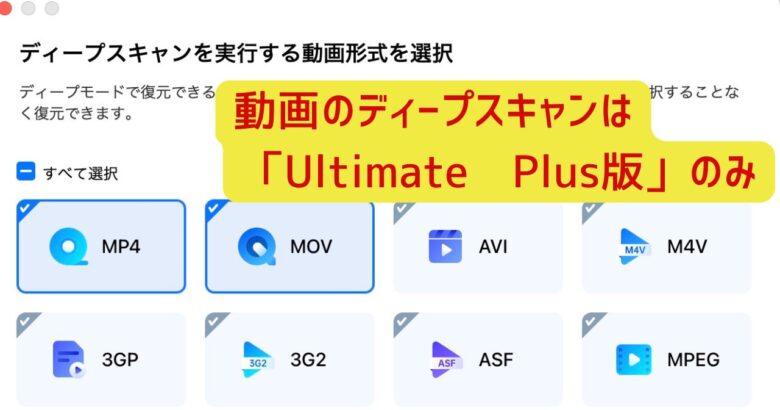
データ復元には「クイックスキャン」と「ディープスキャン」があります。
「クイックスキャン」は短時間で済みますが、復元率が下がります。
「ディープスキャン」は時間がかかりますが、復元できるファイルの数が明らかに増えます。
実は写真やドキュメントなど、動画ファイル以外は「Pro版」でもディープスキャンが可能です。
しかし、動画ファイルは「Ultimate Plus版」を選ばないとディープスキャンができません。
動画ファイルの復元率を上げたい場合には、「Ultimate Plus版」がおすすめです。
NAS・Linuxのデータ復元が必要なら「Ultimate Plus版」一択
NAS・Linuxのデータ復元は「Ultimate Plus版」しか対応していません。
目的がNAS・Linuxのデータ復元なら、「Ultimate Plus版」一択です。
動画の修復が目的ならファイル修復の専用ソフトを選んだ方が良い
「Ultimate Plus版」だと、壊れて開くことができなくなった動画ファイルを修復することができます。
しかし、この機能が目的の場合は「Recoverit」でなく「ファイル修復ソフト」を選ぶべきです。
「データ復旧ソフト」と「ファイル修復ソフト」の違いを説明します。
「データ復旧ソフト」とはファイルの存在自体が消えてしまった状態から復元させることが目的です。
「ファイル修復ソフト」とは、ファイル自体は存在しているものの何らかの障害でファイルを開くことができなくなったり、見た目が明らかにおかしくなったファイルを正常な状態に修復をするソフトです。
ファイル修復ソフトは専門ソフトだけあって、機能が豊富で「Recoverit」に付属でついている動画修復よりも性能が明らかに上です。
価格もそれほど高くないので、動画の修復が目的なら以下の3ソフトを検討することがおすすめです。
- Wondershare Repairit(リペアリット)
- 4DDiG File Repair(フォーディディグ ファイル リペア)
- EaseUS Fixo(イーザス フィックスオ)


「Pro版」から「Ultimate Plus版」へのアップグレードは割高
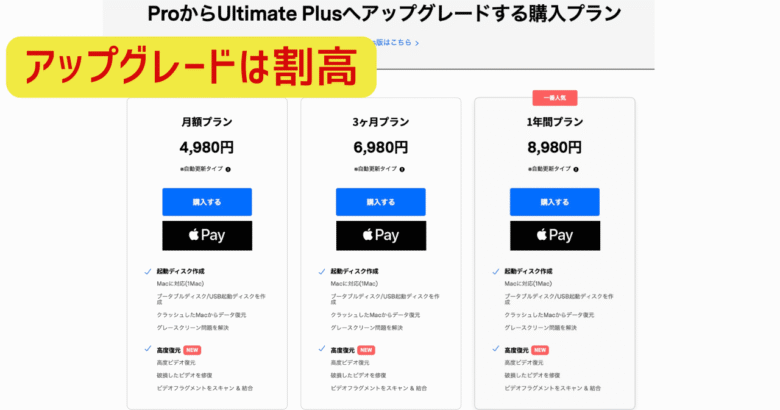
「Pro版」を選んだ後にアップグレードすることはできますが、最初から上のグレードを選ぶよりも割高です。
永久版の「Pro版」と「Ultimate Plus版」の価格差は4,000円です。
しかし「Pro版」から「Ultimate Plus版」にアップグレードする場合は、機能は買切を選ぶことができず、価格も割高です。
- 1ヶ月アップグレード 4,980円
- 3ヶ月アップグレード 6,980円
- 1年間アップグレード 8,980円
最初から「Ultimate Plus版」を4,000円で永久に使えたところが、アップグレードだと1年で8,980円もかかってしまいます。
NAS・Linuxのデータ復元が必要な可能性があるのならば、最初から「Ultimate Plus版」の選択をおすすめします。
永久版のコスパが良い
| 有料版(1ヶ月) | 有料版(永久) | |
|---|---|---|
| Windows版 | 5,980円(税込) | 10,980円(税込) |
| Mac版 | 7,980円(税込) | 12,980円(税込) |
「Recoverit」は1ヶ月サブスクプランと永久版がありますが、価格はそれほど差がありません。
迷ったら、永久版を選んでおいた方が無難です。
注意点は、永久版を選んでもアップデートは無料ではないこと。
2年間のアップデート保証で599円です。
アップデートをしなくても問題なく使えますが、「Recoverit」の性能を引き出すにはアップデート保証をつけておくことがおすすめです。
\最高の復元率と多彩なプラン/
簡単操作でデータが復元できる
Recoveritのメリット・デメリット
「Recoverit」は復元率・使い勝手とも優れたソフトです。
性能が高いにも関わらず、価格も最低価格がお手頃です。
最低価格を安くするために、プランが非常に複雑であることがデメリットです。
しかし、用途にあったプランを選択すれば、とてもコスパの良いソフトです。
競合ソフトとの比較

データ復旧ソフトにはたくさんの種類があります。
結論から言うと、以下の3つのソフトがおすすめです。
- Recoverit(リカバリット)
- EaseUS Data Recovery Wizard(イーザス データリカバリー ウィザード)
- 4DDiG(フォーディーディグ)
「Recoverit」「EaseUS Data Recovery Wizard」は復元率・性能・実績とも申し分ありません。
違いは、「Recoverit」はプランが細かく分かれていますが「EaseUS Data Recovery Wizard」はシンプルで必要な機能は全て網羅されています。

何も考えずに確実にデータ復元をしたい人には「EaseUS Data Recovery Wizard」がおすすめです。
用途をしっかり把握している人には「Recoverit」はコスパ良くデータ復元をすることができます。
「4DDiG」は復元率はやや劣りますが、基本性能がしっかりしている信頼できるソフトです。

メーカーは信頼できるのか?
「Recoverit」のメーカーはWondershare。
聞いたことがない人が多いと思いますが、実はすごい企業です。
有名なソフトでは「PDF Element (PDF編集ソフト)」「Filmora (動画編集ソフト)」「EdrawMind(マインドマップ)」が挙げられます。
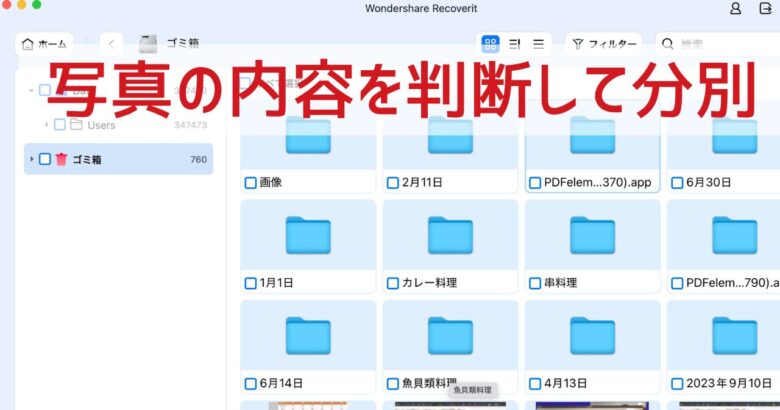
AI技術もどんどん取り入れている会社だからこそ、ゴミ箱から復元した写真を自動で「カレー料理」「串料理」などさりげなく分別してくれるなど、細かい配慮がされています。
まとめ
データ復旧ソフト「Recoverit」を完全解説しました。
特に、複雑で分かりにくいプランの選び方のコツは以下の7点です。
- 失ったデータが動画ファイル以外(写真やドキュメント)なら「Pro版」がおすすめ。
- 起動不能なPCの復元が目的なら「Ultimate版」以上が必要。
- 失ったデータが動画ファイルなら「Ultimate Plus版」の満足度が高い。
- NAS・Linuxのデータ復元が必要なら「Ultimate Plus版」一択。
- 動画の修復が目的ならファイル修復の専用ソフトを選んだ方が良い。
- 「Pro版」購入後のアップグレードは割高。
- 期間は永久版のコスパが良い。
「Recoverit」は全てのデータ復旧ソフトの中でトップレベルです。
復旧率は「EaseUS Data Recovery Wizard」と並んでトップ。
インターフェイスもシンプルで、驚くほど簡単な操作で失ったデータを取り戻すことができます。
大切なデータを失って、胸をえぐられるほど失望しているあなたに自信を持っておすすめできるソフトです。
\最高の復元率と多彩なプラン/
簡単操作でデータが復元できる


























